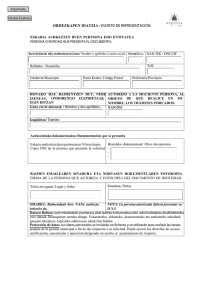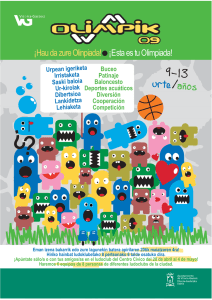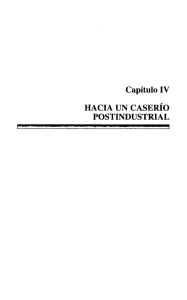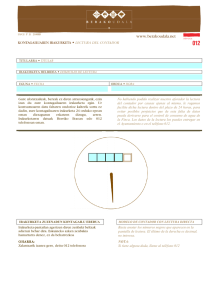Pulsa “aceptar”
Anuncio
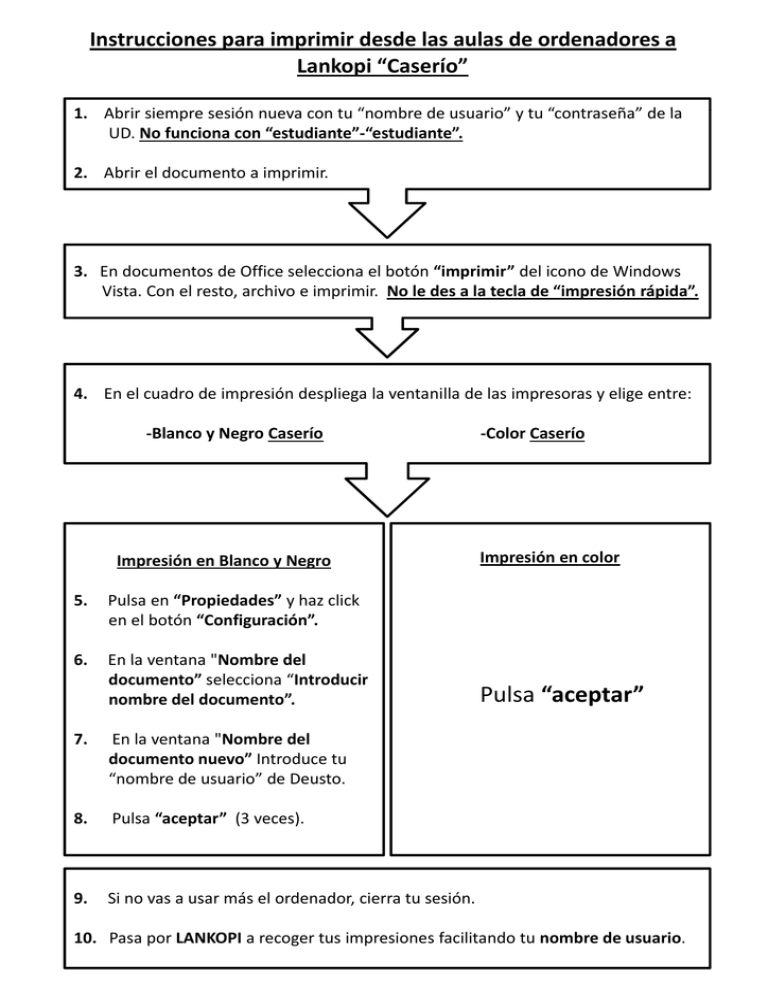
Instrucciones para imprimir desde las aulas de ordenadores a Lankopi “Caserío” “ 1. Abrir siempre sesión nueva con tu “no 1 Ab i i ió t “ mbre de usuario” y tu “contraseña” de la b d i ” t “ t ñ ”d l UD. No funciona con “estudiante”‐“esstudiante”. 2. Abrir el documento a imprimir. 3. En documentos de Office selecciona el botón “imprimir” del icono de Windows Vista. Con el resto, archivo e imprimir. No le des a la tecla de “impresión rápida”. 4. En el cuadro de impresión despliega la ventanilla de las impresoras y elige entre: ‐Blanco y Negro Caserío y g Impresión en Blanco y Negro ‐Color Caserío Impresión en color ó l 5. Pulsa en “Propiedades” y haz click en el botón “Configuración”. 6. En la ventana 6 En la ventana "Nombre Nombre del del documento” selecciona “Introducir nombre del documento”. Pulsa “aceptar” 7. En la ventana "Nombre del documento nuevo” Introduce tu “nombre de usuario” de Deusto. 8. Pulsa “aceptar” (3 veces). 9. Si no vas a usar más el ordenador, cierrra tu sesión. 10. Pasa por LANKOPI a recoger tus impreesiones facilitando tu nombre de usuario. Ordenagailuen geletatik Lanko opi “Caserío”‐ra inprimatzeko jarraib bideak 1. Ireki 1 I ki ezazu beti b ti ere saio i berria b i zure UD D k “erabiltzaile D‐ko “ bilt il izena” eta zure i ” t “pasahitza” erabiliz. Ez dabil “estudian nte”‐”estudiante” erabiliz gero. 2. Inprimatu nahi duzun dokumentua irekki. 3. Office‐ko dokumentuetan Windows Visstak daukan ikonotik “imprimir” botoia aukeratu. Gainontzekoetan artxibo eta inprimatu. Ez sakatu “imprimaketa arineko” botoia. 4. Imprimaketa koadroan inprimagailuen leihatila zabaldu eta bi hauen artean aukeratu: ‐Blanco y Negro Caserío Blanco y Negro Caserío Zuri beltzeko inprimaketa ‐Color Caserío Color Caserío Koloreko l k inprimaketa k 5. Sakatu “Propiedades” eta egin klick “Configuración” botoian. 6 “Nombre 6. Nombre del documento del documento” leihoan aukeratu “Introducir nombre del documento”. Sakatu “aceptar” 7. “Nombre del documento nuevo” leihoan sartu zure Deustuko “erabiltzaile izena”. 8. Sakatu “aceptar” (3 aldiz). 9. Ordenagailua d l erabiltzen bl jarraituko k ez baduzu b d itxi ezazu zure saioa. 10. Pasa zaitez LANKOPI‐tik zure inprimakketak jasotzera zure erabiltzaile izena jakinaraziz.